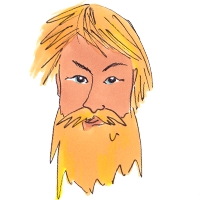Fræðsla
Turnitin.com
Notkun Feedback Studio
Kennarar með réttindi leiðbeinanda
Ertu að nota Feedback Studio í fyrsta skipti í kennslu? Turnitin býður upp á hraðleiðbeiningar fyrir kennara
Aðgangur að Feedback Studio
- Setting up your account from an email
- Joining an Account as an Instructor
- Joining an account as a TA
- Logging In
- Logging in via Google SSO
- Trouble logging in?
- Resetting your password
- Changing you user account settings
- Changing your personal and security information
- Changing user types
- Messages and announcements
Námskeið og meistara námskeið Standard classes and master classes
- Creating a class
- Copying a class
- Expiring a class
- Reactivating an expired class
- Viewing expired classes
- Creating a master class
- Managing a master class
- Creating new sections
- Creating assignments in a master class
- Enrolling students in a master class
- Adding assignments to sections
- Viewing all master class assignments
- Converting a standard class to a master class
- Reverting a master class into a standard class
- Viewing the grade book for a master class
- Viewing the calendar for a master class
- Changing preferences
- Class usage statistics
Nemendastjórnun Student management
- Accessing the student page
- Enrolling students individually
- Enrolling students from a list
- Allowing students to self enrol
- Removing students
- Emailing students
- Email Non-Submitters
- Resending student welcome emails
- Locking and unlocking students
- Viewing the class portfolio
- Enabling anonymous marking
- Identifying an anonymous student
Verkefnastillingar Assignment management
- Creating a Paper Assignment
- Advanced Similarity Report settings
- Advanced Online grading settings
- Creating a Reflection Assignment
- Creating a Revision Assignment
- File types displayed in the document viewer
- Elements of the assignment inbox
- Organizing the assignment inbox
- Moving papers between assignments
- Downloading papers in their original format
- Grading without a submission
- Viewing papers
- Viewing late submissions
- Viewing submission information
- The assignments library
- Importing assignments
- Enable anonymous marking
- Editing an assignment
Skil verkefna Making submission
Samsvörunarskýrsla
- Accessing the Similarity Report
- The Similarity Report explained
- Interpreting the Similarity Report
- Similarity Score ranges
- Downloading the Similarity Report
- Viewing similarity matches
- Viewing sources
- Refining the Similarity Report
- Generating a new Similarity Report
- Accessing the text-only Similarity Report
- Managing paper view requests
- Multicolor highlighting in the Similarity Report
- Using Translated Matching
Fjarlægja samsvaranir Similarity report exclusions
E-rater e-rater
Jafningjamat PeerMark
- About PeerMark™ assignments
- Creating a PeerMark assignment
- Editing and deleting PeerMark questions
- Reordering PeerMark questions
- Writing a peer review
- Writing a review for a selected paper
- Using the PeerMark tools palette
- Adding bubble comments to a review
- Adding composition marks to a review
- Adding inline comments to a review
- Viewing peer review information
- Reading peer reviews
- Grading peer reviews
- Editing review guides and overall grades
- Printing peer reviews
Hraðumsagnir og athugasemdatól QuickMarks and commenting tools
- Changing QuickMark visibility options
- Filtering visibility options
- Adding bubble comments
- Adding QuickMarks
- Adding inline comments
- Adding strikethroughs
- Adding text summary comments
- Recording voice comments
- Assigning criteria to comments
- Converting bubble comments to QuickMarks
- Deleting bubble comments
- Deleting QuickMarks
- Deleting inline comments
- Deleting strikethroughs
- Accessing the QuickMark manager
- Creating new QuickMarks
- Creating new QuickMark sets
- Editing QuickMarks
- Copying QuickMarks to an exisiting set
- Archiving QuickMarks
- Restoring QuickMarks
- Searching for QuickMarks
- Downloading QuickMark sets
- Uploading QuickMark sets
Matskvarðar (matsgrindur og matslistar) Rubric scorecards and grading forms
- Creating a rubric or grading form during assignment creation
- Creating a rubric or grading form after student submission
- Modifying a rubric scorecard
- Attaching a rubric scorecard to an assignment
- Grading in the rubric side-panel
- Grading in the expanded rubric manager
- Duplicating a rubric scorecard
- Downloading rubric scorecards
- Uploading a rubric scorecard
- Assigning criteria to bubble comments
- Modifying a grading form
- Attaching a grading form to an assignment
- Grading in the grading form side-panel
- Grading in the expanded grading form manager
- Duplicating a grading form
- Downloading a grading form
- Uploading a grading form
Einkunnabókin The grade book
- About the grade book
- Elements of the grade book
- Grade book preferences
- Adding an entry to the grade book
- Entering grades in the grade book
- Dropping grades
- Changing point values in the grade book
- Scaling grades
- Exporting from the grade book
- Graphing tools
- Printing a grade book graph
- The grade book student page
- Tracking student attendance
- Viewing a QuickMark breakdown
- Viewing usage statistics
- Export the online grading report
Námskeiðsdagatalið PeerMark
Feedback Studio navigation Feedback Studio Navigation
How do you use Feedback Studio?
If you are an instructor and want to find resources in English, about how to use Feedback Studio within the website of Turnitin.com Turnitin Help is the webpage for you.
Get help in English !SPURNINGAR OG SVÖR
FRÆÐSLU- OG KYNNINGAREFNI
fyrir þá sem nota Feedback Studio í gegnum vefsvæði Turnitin.com
Kynning á ritstuldarvarnar- og endurgjafaforritinu Turnitin Feedback Studio
28/08/2018Kynning á Turnitin Feedback Studio fyrir nemendur
04/06/2018Kynning á Feedback Studio fyrir kennara
04/06/2018Ritstuldarvarnir með Turnitin
09/10/2016Sjá meira efni